Windows のパソコンには一定の期間が過ぎたゴミ箱の中のファイルを自動で削除するストレージセンサーという機能があるんですよね、この機能は初期設定では最初からオンに設定されていますので、もし長期間ごみ箱に放置されているファイルがある場合は自動で削除されてしまいます、ただこの機能は当然ですがオフにして自動で削除されないようにする事もできますし、ごみ箱の中のファイルが削除されるまでに掛かる期間も大雑把にですが設定する事が出来ますので、今回はこのストレージセンサーの設定変更して、ごみ箱の中のファイルが自動削除されるまでの期間の設定手順や、自動でごみ箱の中のファイルが削除されないように機能をオフにする方法を確認してみたいと思います。
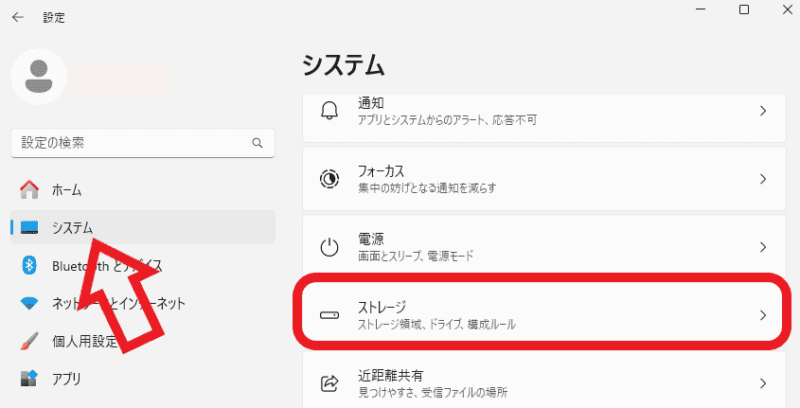
ではストレージセンサーのごみ箱の設定を変更してみましょう、まずは Windows のアプリを開いてください、スタートメニューを開いて歯車のマークの「設定」ボタンをクリックですね、またはキーボードの「Windowsキー」と「Iキー」を同時に押しても開けます、設定アプリが開いたら左端のメニューから「システム」をクリックして、次にシステムの設定ページから「ストレージ」をクリックしてください。

ストレージの設定ページが開いたらまず各カテゴリーの使用容量が表示されていると思いますが、下にスクロールして「記憶領域の管理」という項目を御覧ください、こちらの「ストレージセンサー」という項目をクリックしましょう、ちなみにこちらの項目のスイッチをクリックしてオフに変更すると、ごみ箱だけではなくストレージセンサーの機能全体を停止する事が出来ます、初期設定ではストレージセンサーはオンの状態ですね。
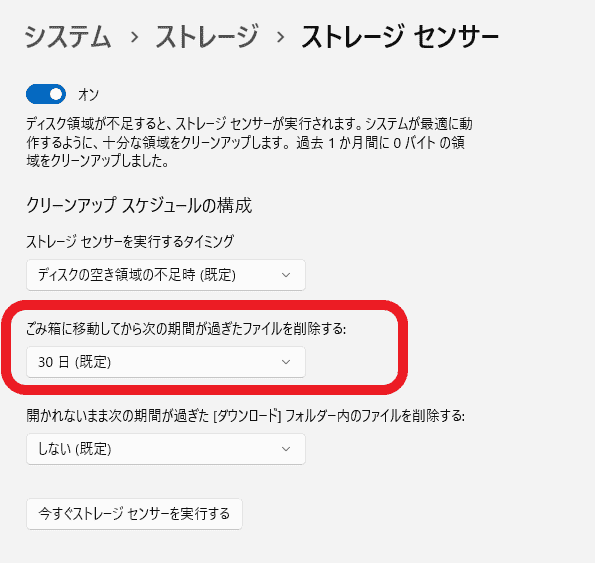
ストレージセンサーの設定ページを開いたら「ごみ箱に移動してから次の期間が過ぎたファイルを削除する」の項目を確認しましょう、こちらの項目からごみ箱のファイルが自動で削除されるまでの期間を設定することができるのですが、初期設定では「30日(既定)」に設定されていました、つまり初期状態ではごみ箱に30日間放置されたファイルは自動で削除される訳ですね。
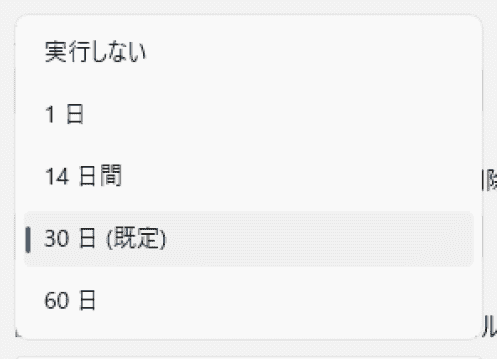
設定できる期間は「1日」「14日間」「30日(既定)」「60日間」「実行しない」から選ぶことができますので、もっと早くファイルを削除してほしい場合は「1日」や「14日間」に、もしくはもっと長く残して置きたい場合は「60日間」に、またはごみ箱のファイルは手動で削除するから自動では削除しないで!という場合は「実行しない」を選択してください。
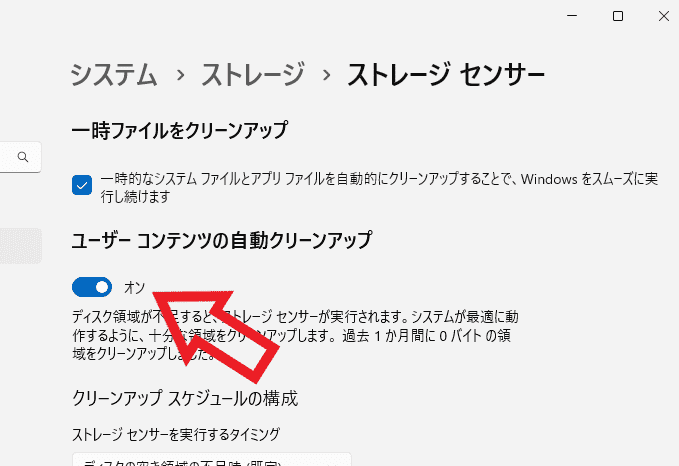
ちなみに「ごみ箱に移動してから次の期間が過ぎたファイルを削除する」の項目がグレー表示で設定できない時は、その一個上の「ユーザーコンテンツの自動クリーンアップ」という項目を確認してみてください、こちらのスイッチがオフになっていると設定することができません、自動クリーンアップそのものがオフの状態ですね。

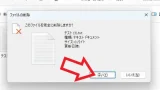
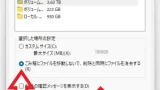
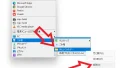
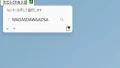
コメント